Simule uma transformação do Rider Ghost

Rider Ghost brilhava como um dos novos personagens dos agentes de escudo da Marvel. Quando o cavaleiro fantasma parece, você sabe que haverá algumas cenas de transformação realmente legal fantasma, onde você verá um cara de respiração viva se transformar em um esqueleto de fogo.
Há algumas coisas interessantes que acontecem quando o Ghost Rider transforma e estaremos quebrando todos eles da mesma maneira que sua pele muda: peça por peça.
- 22 tutoriais poderosos maya para tentar hoje
A primeira coisa que acontece é que sua pele começa a ferver. Você pode ver bolhas aparecendo, de maneira semelhante a quando você a aquecer algum plástico. Então, a pele começa a sair em patches; É muito interessante ver essas rachaduras quando começam a aparecer. Eventualmente, a pele começa a voar, graças aos fatores ambientais como o vento. De baixo, seu crânio começa a mostrar, mas há um muito limpo e tipo de caos controlado na forma como sua pele racha.
Vamos dar uma olhada em como podemos alcançar esses efeitos usando maya e um ponto de efeitos após.
Você pode Baixe os arquivos para este tutorial aqui. E para ver imagens em tamanho maior, basta acertar o ícone de expansão no canto superior direito da imagem.
01. Prepare as filmagens

Antes de entrarmos em um programa 3D - Maya da Autodesk, neste caso - vale a pena se preparar para o tiro. Você precisa capturar boas fotos. O visor depende de você, mas certifique-se de estabilizar a filmagem ou atirar em um tripé. Obtenha alguns movimentos repentinos do ator, bem como lentos, pois quando o fogo está dentro da cabeça do personagem e queimando-o quando ele é humano, antes de se transformar lentamente no piloto.
02. Estabilize a filmagem
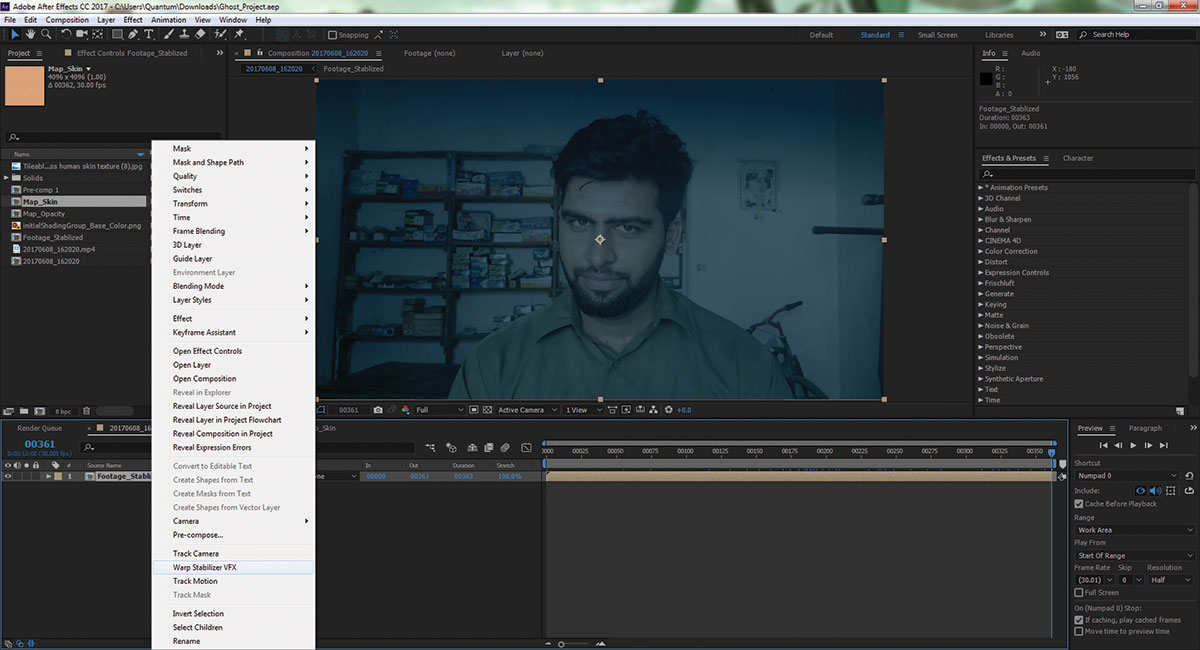
Se você não tiver um tripé para atirar, não é o fim do mundo. Existem alguns truques de composição úteis que você pode usar para estabilizar a filmagem. Primeiro de tudo, importe suas imagens para a Adobe After Effects, crie uma nova composição, arraste as imagens para essa composição e clique com o botão direito do mouse na linha do cronograma.
Você verá um botão Warp Stabilizer VFX aparecerá. Clique nele e, em seguida, nas propriedades do efeito, basta alterar o movimento suave para nenhum movimento. Faça isso apenas se sua filmagem estiver sofrendo de tremor de câmera.
03. Classifique a geometria
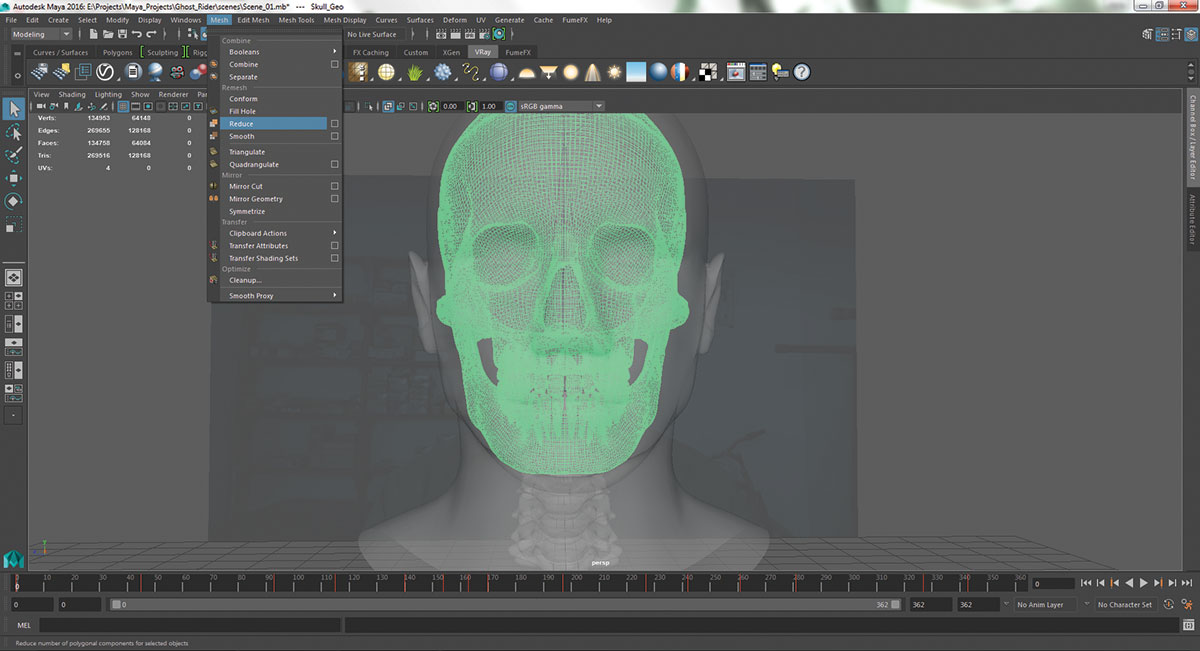
Você precisará de dois modelos. Primeiro, uma base humana para simular. Isso não contribuirá para o composto final, mas é o que vamos queimar. Segundo é o esqueleto. Obter esses dois modelos, ajuste o crânio dentro da cabeça, assim como você pode e limpe a geometria. Eliminamos os buracos. No módulo de modelagem de Maya, vá para malha na barra de ferramentas e encontre reduzir. Isso ajuda a cortar poli da geometria.
04. Geometria de pele
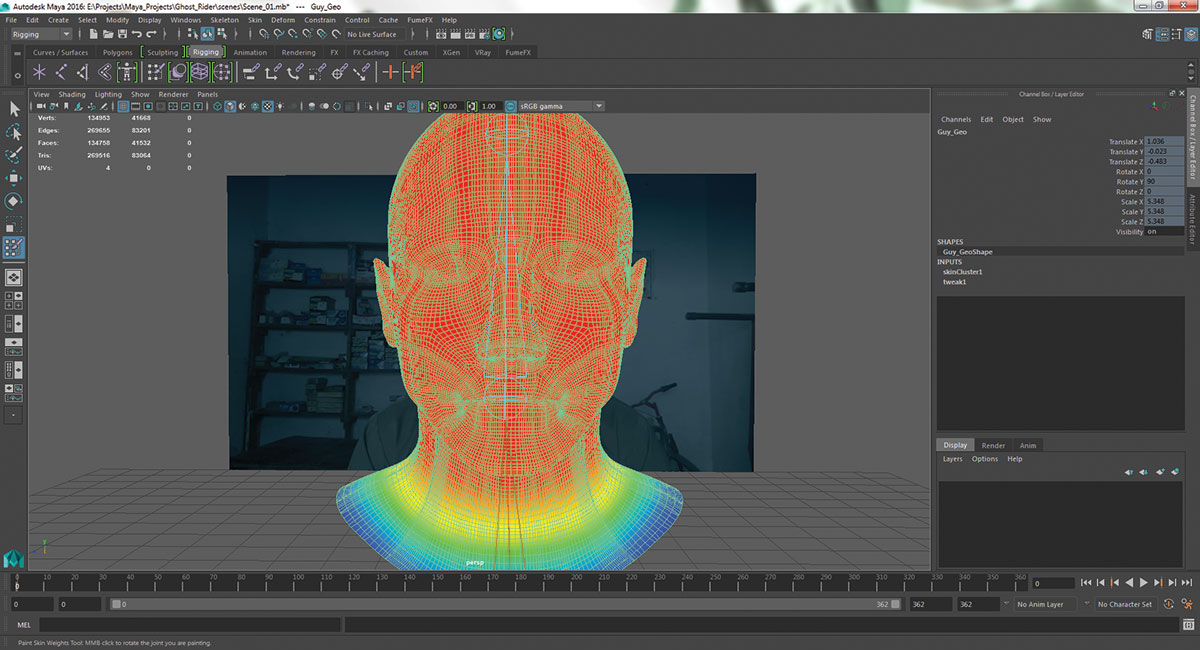
Faça algumas articulações com base no modelo de ator e na pele. No meu caso, eu só tenho a cabeça, e apenas uma pequena parte da cabeça. Então eu criei três articulações. Um do peito até o pescoço ou o fundo do crânio, outro do pescoço até o topo da cabeça e um terceiro que realmente não faz nada, mas eu gosto de ter no caso de precisar de mudanças mais tarde.
05. Anime a geometria
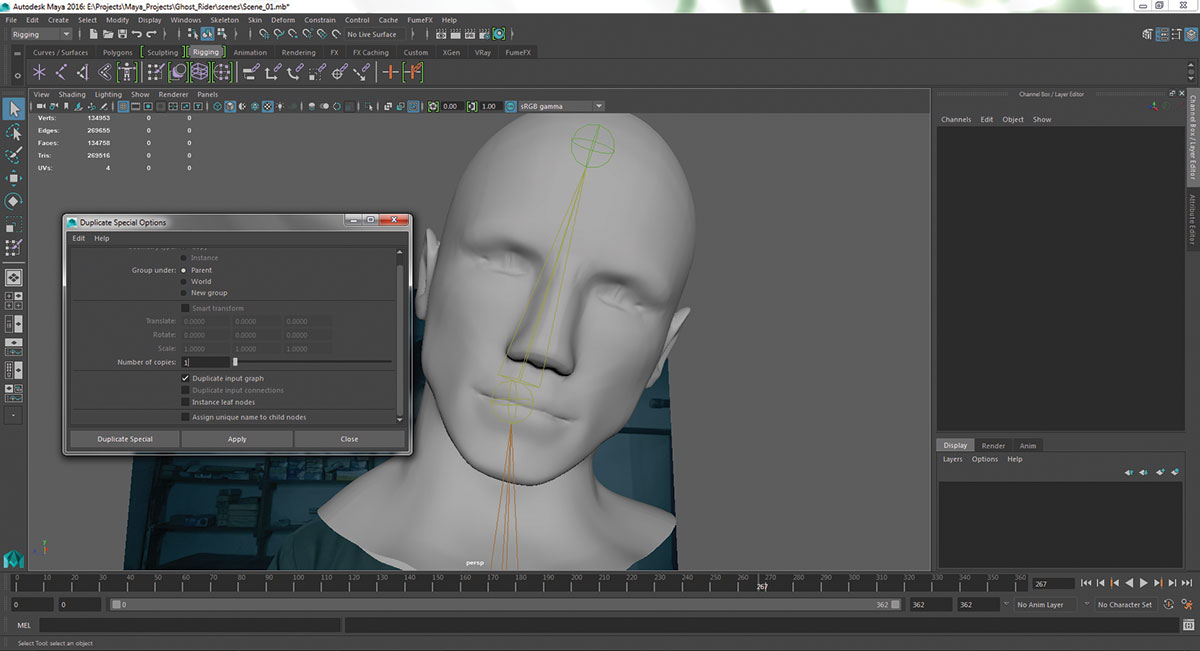
Agora, anime a geometria para se mover como o ator na filmagem. Obtenha o mais próximo possível. Uma vez feito, crie uma cópia dessas articulações animadas usando Edit & GT; Duplicado especial (nas configurações disso, verifique o gráfico de entrada duplicado para copiar a animação) e a pele este novo sistema conjunto para o crânio para uma duplicação rápida e precisa do movimento do modelo do ator.
06. Transforme a geometria em ncloth e corpos rígidos
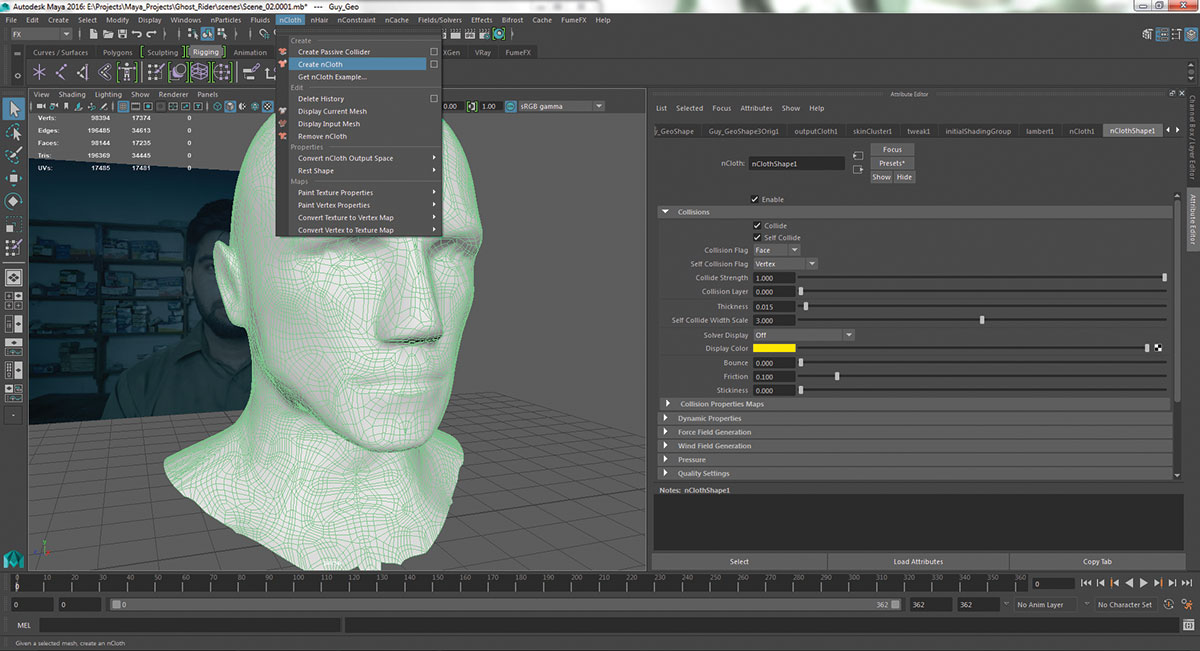
Sob o módulo FX em Maya, vá para a barra de menus NCloth e clique em Criar NCloth ao selecionar o modelo de ator. Isso transformará seu modelo de ator em uma ncloth em que simulações podem ser feitas. Na mesma barra de menu, você encontrará a opção Create Passive Collider. Clique neste botão ao selecionar o modelo de esqueleto para transformá-lo em um corpo rígido. Ao fazer isso, você pode garantir que a pele no modelo do ator seja impedida de passar pelo crânio.
07. Prepare-se para os mapas
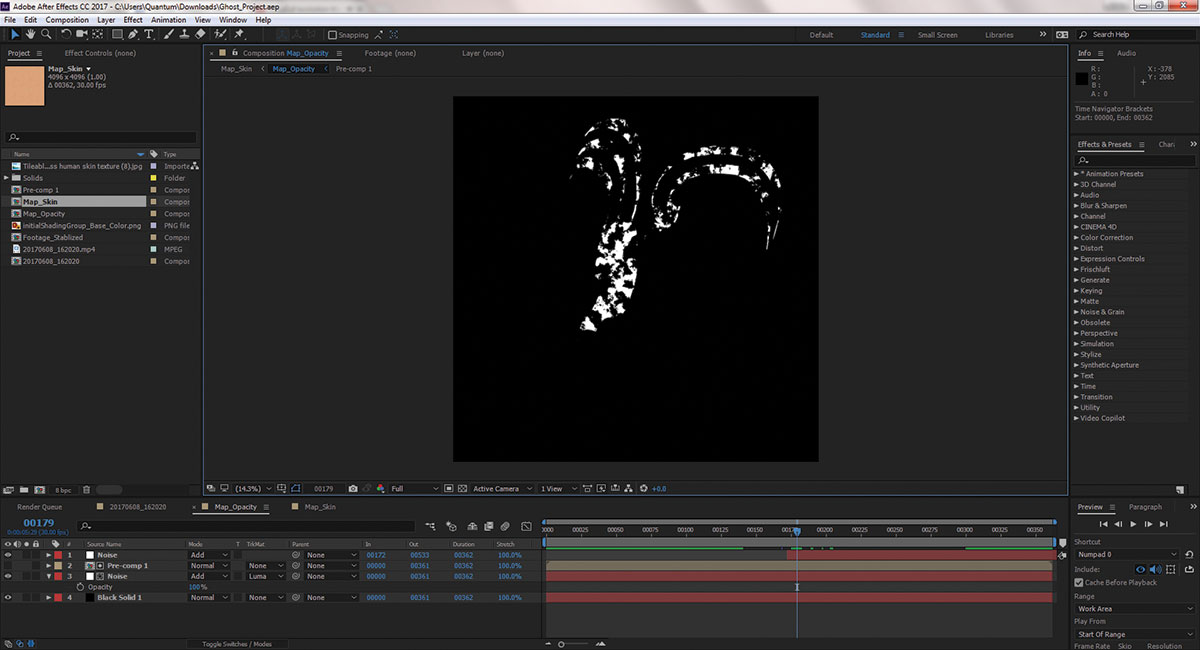
Você precisará entre dois e três mapas de cinza animados para esta parte do tutorial. Em primeiro lugar, você vai precisar de um mapa simples, que vai do total total para o preto total - vamos chamar este mapa dinâmico. Em segundo lugar, você precisará de outro mapa que vai do total branco para ter algumas manchas pretas, mas não a negritude total - vamos chamar este mapa rasgando. O terceiro mapa que você precisa é de uma cópia do mapa de rasgamento. Você só precisa inverter as cores, compensá-lo por alguns quadros e, em seguida, multiplique-o ao original, obtendo as bordas da animação.
08. Dynamics Map
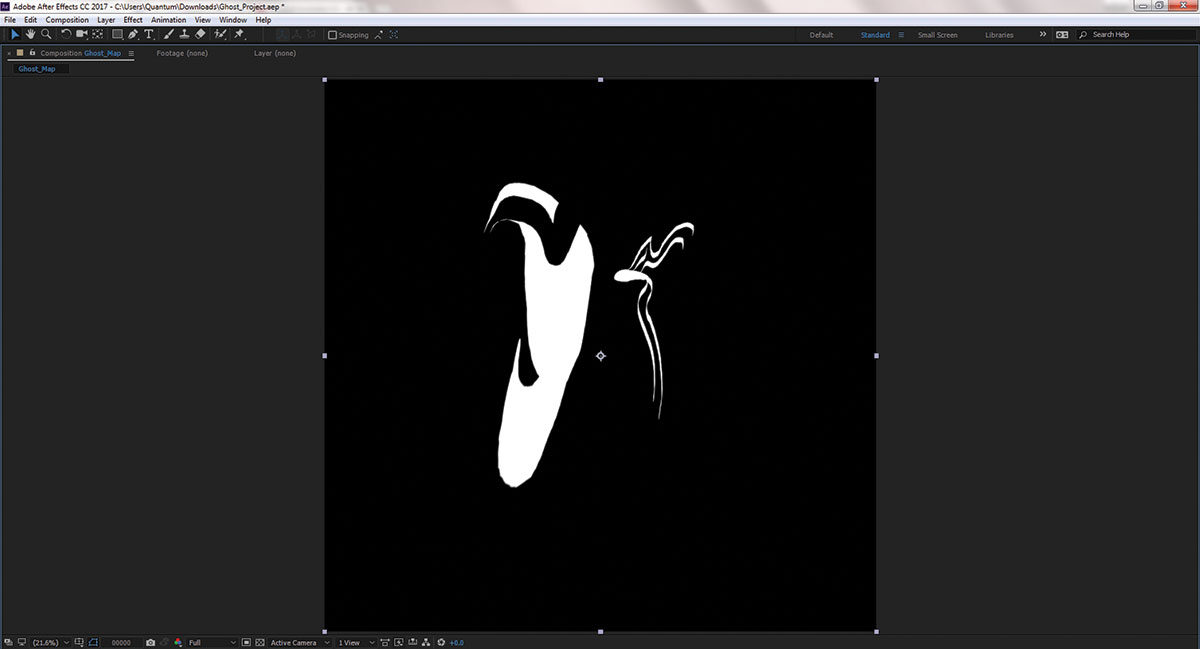
Este mapa vai controlar o quanto da sua malha é na verdade ncloth e quanto isso não é. Essencialmente, se o mapa estiver branco, nenhum vértice na sua malha será simulado dinamicamente como NCloth. Isso é muito importante se sua malha estiver deformando. No meu caso, fiz algumas áreas escuras aparecer no mapa enquanto o ator estava se movendo para torná-lo mais natural. Você pode usar o ruído do fractal em efeitos após a geração.
09. Rasgando o mapa
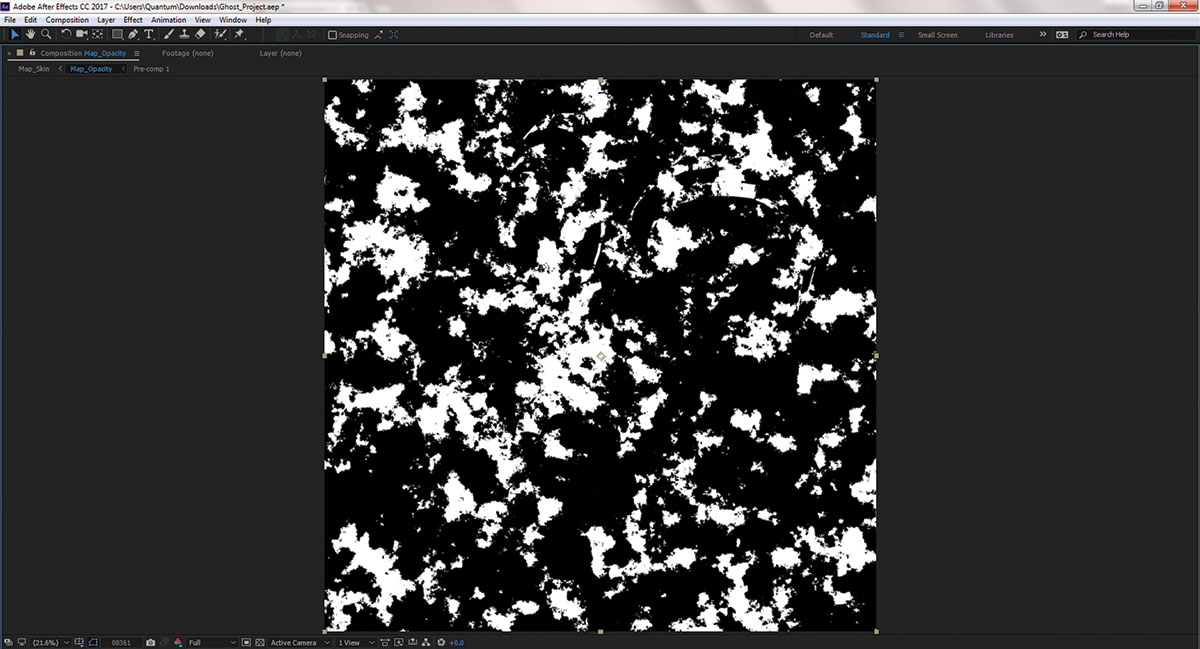
Este mapa decide onde a pele começa a decover. As áreas negras se separarão completamente, o que significa que cada vértice nessa área se separará. Crie isso como um tecido com manchas brancas e pretas. Tente minimizar a escuridão, mas não erradique completamente. Eu diria que um número próximo de 20 por cento é bom. Copie este mapa e inverta suas cores. Multiplique este novo mapa com o original para criar um terceiro mapa. Isso será usado para gerar faíscas.
10. Malha de entrada atrai
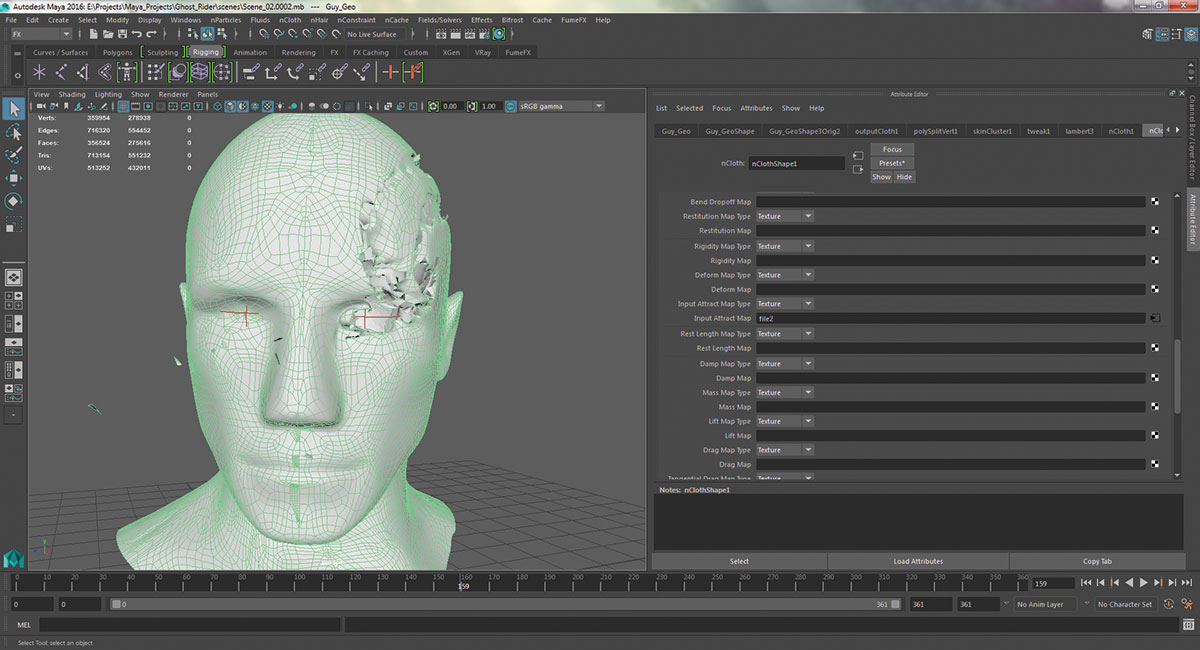
Normalmente, quando você transforma uma malha em NCloth, você perde a animação. No entanto, há uma configuração sob a guia Propriedades dinâmicas do NClothshape, chamada de malha de atrair a entrada. Defina como 1, que desativa a simulação ncloth na malha e segue a deformação causada pelo aparelhamento. Na próxima guia, insira o mapa da dinâmica na entrada Atrair o mapa para multiplicar o atributo com o seu mapa.
11. rasgue a pele
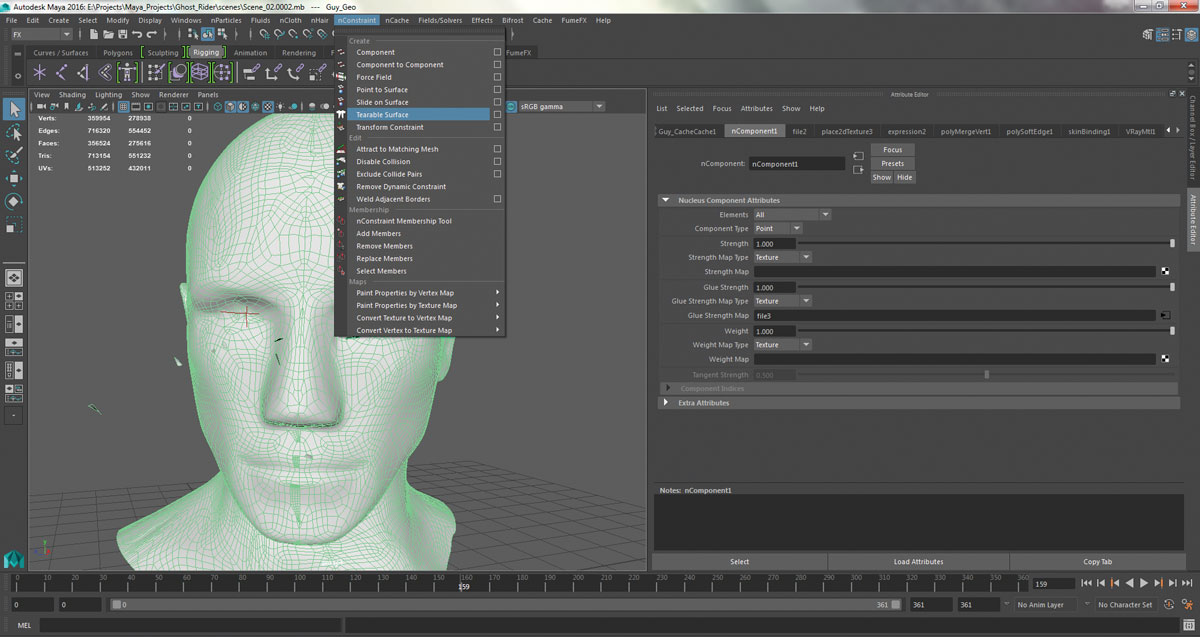
Selecione o modelo do ator e no módulo FX, vá para o menu NConstraint. Clique no botão de superfície destacável. Sua superfície vai rasgar como a pele. Entre os nós recém-criados, encontre um chamado NComponent e sob o mapa de resistência à cola, insira o mapa de rasgamento. Dessa forma, seu pano ficará fracamente ligado e os patches da pele começarão a cair ou voar, dependendo de suas configurações.
12. Tweak o ambiente
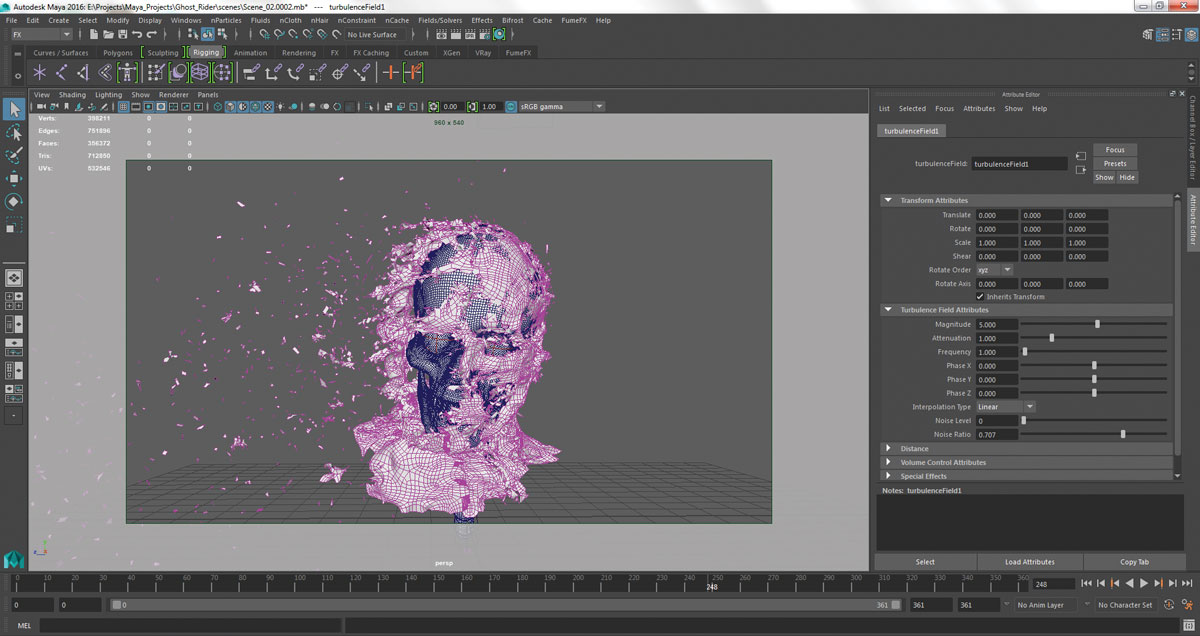
Agora que a pele está quebrando, faça algumas mudanças no ambiente. Crie algum vento sob o nó do núcleo. Sob a guia Propriedades Dinâmicas do Nclothsha, diminua a massa para algo como 0,1 ou mais. O número depende da escala de sua cena. Por fim, selecione o modelo de ator, vá para a barra de menu Fields / Solvers e clique no botão de turbulência para adicionar um campo de turbulência para criar alguma variação muito agradável em como a pele voa. Sem isso, o pano não parece bom.
13. Ncaching a dinâmica
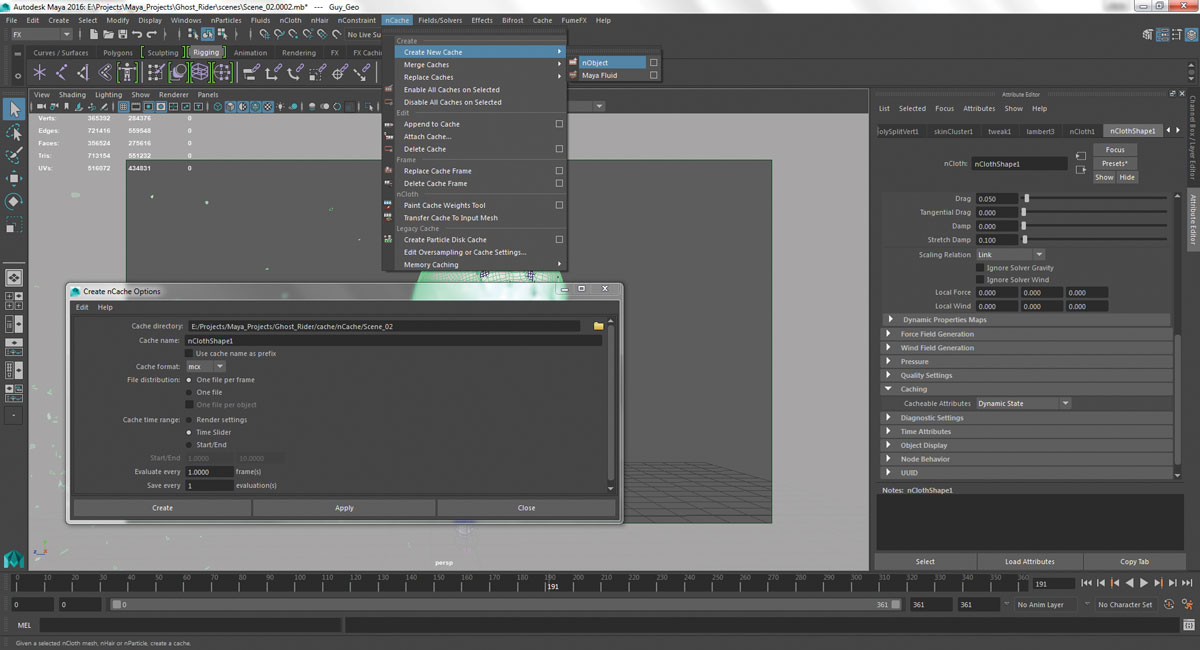
No Nclothshape, encontre a guia em cache. Alterar atributos de cache para o estado dinâmico. Vá para o NCache sob o módulo FX e vá para criar um novo cache (talvez seja necessário primeiro clicar em Ativar todos os cache em selecionados) e selecione Nobject. Deixe cache por um momento. Isso economizará você ter que ressimular toda vez que você alterar o quadro.
14. Acenda os olhos
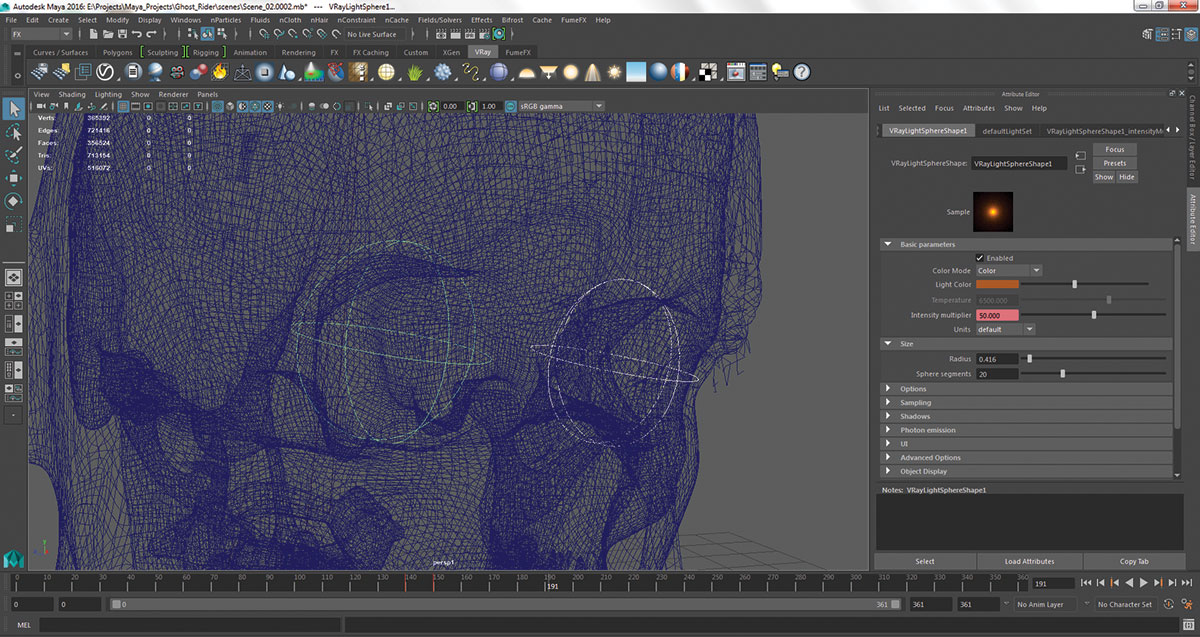
Agora precisamos de um pouco de fogo nos olhos. Um método seria jogar com materiais e auto-iluminação, mas isso é muito trabalho. Simplesmente vá em frente e crie uma luz de esfera de raios V. Encaixá-lo em um dos olhos. Agora, já foi selecionado, vá para o menu Editar e acesse as configurações da Duplicate Especial clicando no quadrado ao lado dele. Verifique os nós de folha de gráfico de entrada duplicados e nós. A cópia agora será capaz de assumir os atributos da primeira luz.
15. Criar nó fumefx
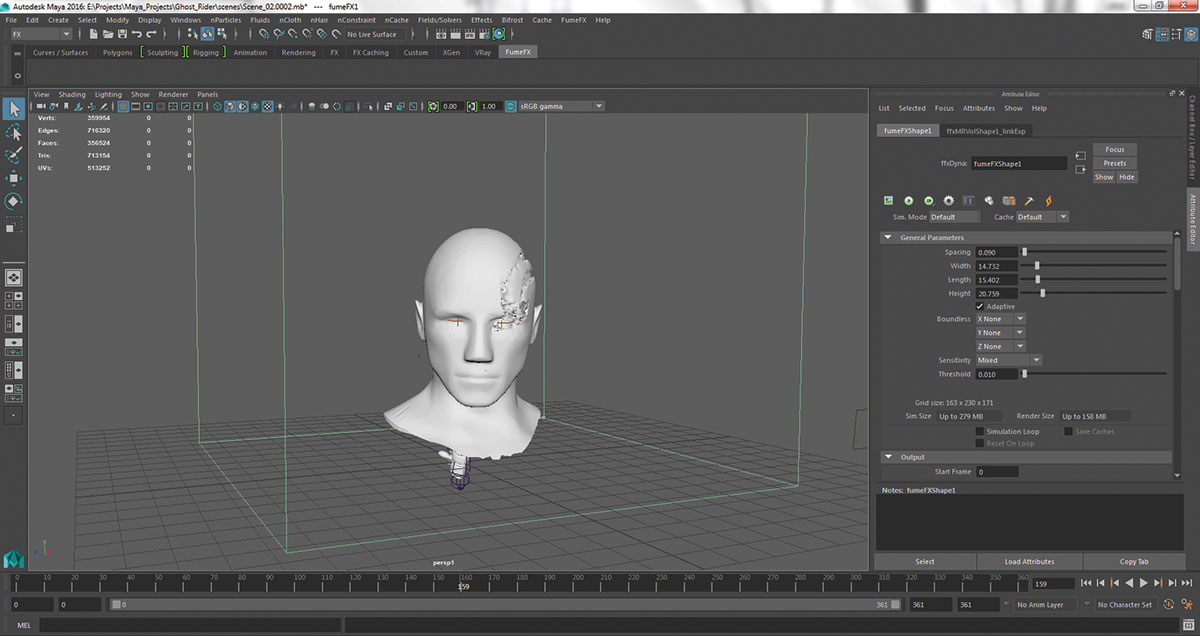
Você precisará de algum conhecimento básico de fumefx. Salve uma cópia neste momento. Esconda o modelo do ator se você quiser, para acelerar as coisas. Vá para o menu Fumefx e clique em Nó Fumefx. Vá para os atributos do nó e jogue com largura, altura e comprimento para melhor ajustar a malha de esqueleto, basicamente, um local áspero onde o fogo acende. O espaçamento é a resolução da simulação.
Próxima página: Crie faíscas, renderize seus elementos diferentes e termine o modelo
- 1.
- 2.
Pagina atual: Página 1
Próxima página Página 2Como - Artigos mais populares
Como acelerar e otimizar os sites do WordPress
Como Sep 17, 2025(Crédito da imagem: Web Designer) O WordPress começou como uma simples plataforma de blogs, mas evoluiu para o sist..
8 incríveis novos tutoriais de design gráfico
Como Sep 17, 2025Se você está apenas começando em design gráfico ou um profissional experiente, há sempre algo novo para aprender se você quiser ficar à frente do jogo. Design gráfico é uma vasta dis..
Folhas de caracteres para modeladores 3D: 15 Top Dicas
Como Sep 17, 2025(Crédito da imagem: Dahlia Khodur) As folhas de caracteres são a ordem do dia neste tutorial, que cobre como criar ..
Pinte uma configuração de jogo de ficção científica no Photoshop
Como Sep 17, 2025Eu sempre achei que a originalidade é encontrada em algum lugar entre o que você gosta e o que você observa. Eu amo misturar f..
Aprenda a cultivar folhagem com x-partículas
Como Sep 17, 2025Modelando uma planta estática que tem a aparência de ter crescido in situ não é muito difícil, mas criar um equipamento que ..
Como criar personagens de desenhos animados peludos
Como Sep 17, 2025Pagina 1 de 2: Página 1 Página 1 Página 2 Design de persona..
Alimente seus menus usando animação com CSS
Como Sep 17, 2025É através da animação que fazemos sentido do mundo: as portas se abrem, os carros dirigem para seus destinos, os lábios se e..
pintar golpes controlados e suaves com esboçável
Como Sep 17, 2025Esboçável é um aplicativo de pintura para o Windows 10. Ele permite que você pinte golpes grandes em imagens grandes sem atraso. As imagens são criadas em "periódicos", dos ..
Categorias
- AI E Aprendizado De Máquina
- Airpods
- Amazonas
- Amazon Alexa E Amazon Echo
- Amazon Alexa & Amazon Echo
- TV Amazon Fire
- Amazon Prime Video
- Android
- Telefones E Tablets Android
- Telefones Android E Tablets
- Android TV
- Apple
- Apple App Store
- Apple Homekit & Apple HomePod
- Música Da Apple
- Apple TV
- Apple Watch
- Apps & Web Apps
- Aplicativos E Aplicativos Da Web
- Áudio
- Chromebook & Chrome OS
- Chromebook & Chrome OS
- Cromecast
- Cloud & Internet
- Cloud & Internet
- Nuvem E Internet
- Hardware De Computador
- Histórico De Computadores
- Cordão Cordão E Streaming
- Corte E Streaming De Cordões
- Discord
- Disney +
- DIY
- Veículos Elétricos
- Ereaders
- Essenciais
- Explicadores
- Jogos
- Geral
- Gmail
- Assistente Do Google & Google Nest
- Google Assistant E Google Nest
- Google Chrome
- Documentos Do Google
- Google Drive
- Google Maps
- Google Play Store
- Google Folhas
- Slides Do Google
- Google TV
- Hardware
- HBO MAX
- Como
- Hulu
- Slang E Abreviaturas Da Internet
- IPhone & IPad
- Kindle
- Linux
- Mac
- Manutenção E Otimização
- Microsoft Edge
- Microsoft Excel
- Microsoft Office
- Microsoft Outlook
- Microsoft PowerPoint
- Equipes Da Microsoft
- Microsoft Word
- Mozilla Firefox
- Netflix
- Nintendo Switch
- Paramount +
- PC Gaming
- Pavão
- Fotografia
- Photoshop
- PlayStation
- Privacidade E Segurança
- Privacidade E Segurança
- Privacidade E Segurança
- Roundups Do Produto
- Programação
- Framboesa Pi
- Roku
- Safari
- Samsung Telefones E Tablets
- Telefones E Tablets Samsung
- Folga
- Casa Inteligente
- Snapchat
- Mídia Social
- Espaço
- Spotify
- Tinder
- Solução De Problemas
- TV
- Videogames
- Realidade Virtual
- VPNs
- Navegadores Da Web
- WiFi E Roteadores
- Wifi E Roteadores
- Windows
- Windows 10
- Windows 11
- Windows 7
- Xbox
- YouTube & YouTube TV
- TV YouTube E YouTube
- Zoom
- Explantadores







